麥克風在電腦使用正常,螢幕錄影大師卻無法錄影
By Jane, 2020-9-22
想要錄下電腦內置聲音以及麥克風聲音嗎?FonePaw 螢幕錄影大師是個不錯的選擇。
如果當你開始錄影,但發現麥克風正常的情況下卻無法錄音,解決辦法在這:
確認電腦的預設音訊裝置
FonePaw 螢幕錄影大師使用電腦上預設的音訊裝置進行錄音和播放。所以第一件事,就應該檢查電腦的音訊設定,是否設定預設的回放和錄音裝置。
滑鼠右鍵點擊工作列上的喇叭標誌然後選擇回放裝置,接著就會打開電腦上的音訊設定。或者直接選擇音效便可。
檢查播放和錄製選項,檢查是否選定爲預設裝置。一般會有「預設裝置」字樣。
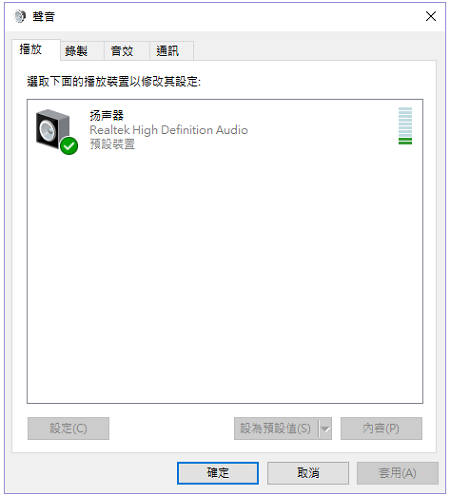
確認電腦的預設音訊裝置可以在多個程式中使用
有可能有另一個程式佔用這個預設音訊裝置。你可以重新設定裝置使 FonePaw 螢幕錄影大師可以使用該音訊裝置。
打開聲音設定,然後點擊「錄製」再選擇預設裝置,再選擇「內容」,選擇「進階」,點選「允許應用程式獨佔這個裝置」選項,在按下「確定」。
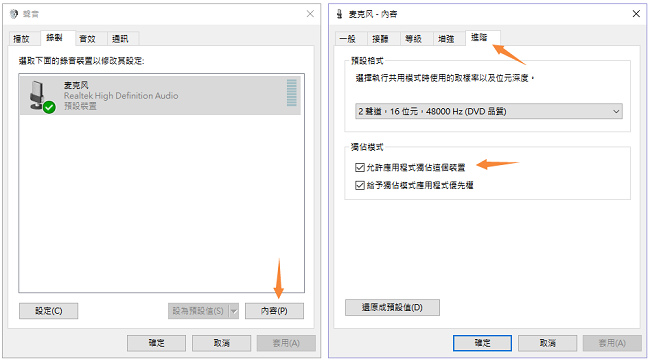
更新音訊驅動程式
打開裝置管理員,選擇「音效、視訊及遊戲控制器 」和 「音訊輸入與輸出」,滑鼠右鍵點擊「喇叭」然後點擊「更新驅動程式」。然後選擇「麥克風」再更新驅動程式。
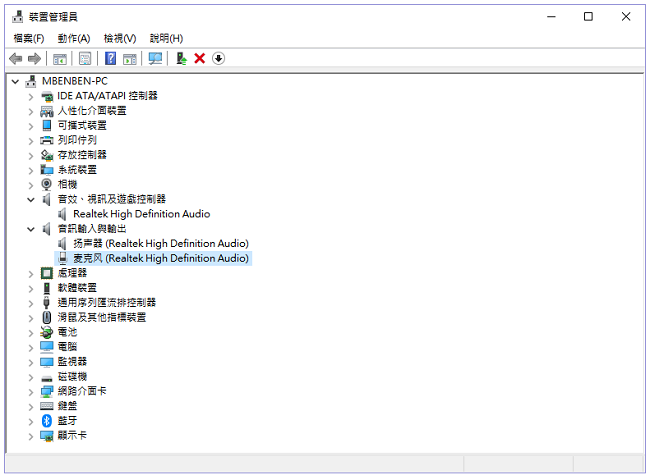
如果問題依然出現,請聯繫 FonePaw 支援。電郵:support@fonepaw.hk

評論